Aria2 使用手札(简易部署 + 快速进阶)
没错,又是受够了迅雷、旋风的各种奇葩减速(哥哥我还买了了VIP!),IDM 对协议支持又太少还有事没事提示你不是正版三天两头闹着要更新。于是我想起来之前看到过的 Aria2,虽然之前也只是略有耳闻,但听名字就很牛掰的样子。下面文章以 Windows 系统为基础,不过基本内容都是通用的,Linux 用户也可以看下。

认识 Aria2
Aria2 是一个轻量级多协议和多源命令行下载实用工具。它支持 HTTP / HTTPS, FTP, SFTP, bt 和 Metalink。通过内置 Aria2 可以操作 json - rpc 和 xml - rpc。对,Aria2 没有 GUI 图形界面,只有粗糙的命令行界面!但这也正是 Aria2 之轻快好省所在。
- 轻:绿色便携,不写注册表,无 GUI,占用小,全速下载时占用大约为 10M。
- 快:这货在我这里的(移动 4M)的下载速度居然稳定在 608 kb/s,逆天到破物理带宽限制了么?!!
- 好:多协议支持,多脚本/扩展,多平台,完全免费,可定制型极强
- 省:不仅占用小,存储空间也小,不到 5M。
官方下载链接:http://sourceforge.net/projects/aria2/files/stable/
初步部署 Aria2 简易版
本小节参考卡饭论坛:http://bbs.kafan.cn/thread-1686205-1-1.html
新建几个有关文件
上面已经提供了下载链接,根据平台/系统位数(32bit/64bit)下载相应文件即可。(存放路径最好是英文/数字)然后在目录下以新建文本文档的方式新建几个文件,方便之后的使用。
- Aria2.log(运行日志)
- aria2.session(下载历史)
- aria2.conf(配置文件)
- HideRun.vbs (用来隐藏命令行窗口)
如此一来,目录下就应该有这几个文件:
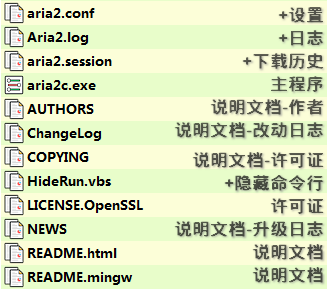
而后用记事本修改配置文件 aria2.conf,有中文的地方要根据实际情况修改:
|
1
2
3
4
5
6
7
8
9
10
11
12
13
14
15
16
17
18
19
20
21
22
23
24
25
26
27
28
29
30
31
32
33
34
35
36
37
38
39
40
41
42
43
44
45
46
47
48
49
50
51
52
53
54
55
56
57
58
59
60
|
dir=默认下载目录(例:D:\Inbox)log=日志文件存放目录(例:D:\Aria2\Aria2.log)input-file=记录下载历史文件目录(例:D:\Aria2\aria2.session)save-session=存放下载历史文件目录(例:同上)save-session-interval=60force-save=truelog-level=error # see --split optionmax-concurrent-downloads=5continue=truemax-overall-download-limit=0max-overall-upload-limit=50Kmax-upload-limit=20 # Http/FTP optionsconnect-timeout=120lowest-speed-limit=10Kmax-connection-per-server=10max-file-not-found=2min-split-size=1Msplit=5check-certificate=falsehttp-no-cache=true # FTP Specific Options # BT/PT Settingbt-enable-lpd=true#bt-max-peers=55follow-torrent=trueenable-dht6=falsebt-seed-unverifiedrpc-save-upload-metadata=truebt-hash-check-seedbt-remove-unselected-filebt-request-peer-speed-limit=100Kseed-ratio=0.0 # Metalink Specific Options # RPC Optionsenable-rpc=truepause=falserpc-allow-origin-all=truerpc-listen-all=truerpc-save-upload-metadata=truerpc-secure=false # Advanced Optionsdaemon=truedisable-ipv6=trueenable-mmap=truefile-allocation=fallocmax-download-result=120#no-file-allocation-limit=32Mforce-sequential=trueparameterized-uri=true |
Tips:如果有时 Aria2 不能启动,清空 aria2.session 里面的内容就行了。
而后修改 HideRun.vbs,将 Aria2c.exe 与配置文件 Aria2.conf 链接,并实现无命令行启动。那么日后打开 Aria2 就双击 HideRun.vbs 这个文件而不是双击 aria2c.exe。
|
1
|
CreateObject("WScript.Shell").Run "(程序所在目录 例:D:\Aria2\aria2c.exe) --conf-path=aria2.conf",0 |
Web 前端控制
如此这般,Aria2 就配置好了,如果要添加开机自启动将 HideRun.vbs 的快捷方式拖入启动文件夹建立计划任务就 OK 了。那么问题就来了,这么一个看不见摸不着的软件怎么使用?别急,即使没有 GUI,Aria2 也还是有 Web 端控制界面的,目前比较知名的有 Aria2 Web UI 和 YAAW。
Tips:其他控制界面/扩展/脚本可能会需要填写 JSON-RPC Path,默认为: http://localhost:6800/jsonrpc
简易版的 Aria2 至此就部署完毕,你可以在 Web 控制前段方便地添加下载链接/bt种子了。如要想要进一步使用 Aria2,往下读吧。
进阶 Aria2
配置文件 aria2.conf 详解
更多参数请参考官方说明文档:http://aria2.sourceforge.net/manual/en/html/aria2c.html
网友翻译的部分内容: http://sydi.org/posts/linux/aria2c-usage-sample-cns.html#fn.1
|
1
2
3
4
5
6
7
8
9
10
11
12
13
14
15
16
17
18
19
20
21
22
23
24
25
26
27
28
29
30
31
32
33
34
35
36
37
38
39
40
41
42
43
44
45
46
47
48
49
50
51
52
53
54
55
56
57
58
59
60
61
62
63
64
65
66
67
68
69
70
71
72
73
74
75
76
77
78
79
80
81
82
83
84
85
86
87
88
89
90
91
92
93
94
95
96
97
98
99
100
101
102
103
104
105
106
107
108
|
## '#'开头为注释内容, 选项都有相应的注释说明, 根据需要修改 #### 被注释的选项填写的是默认值, 建议在需要修改时再取消注释 #### 基本选项 ### 文件的保存路径(可使用绝对路径或相对路径), 默认: 当前启动位置dir=~/downloads# 启用磁盘缓存, 0为禁用缓存, 需1.16以上版本, 默认:16Mdisk-cache=32M# 文件预分配方式, 能有效降低磁盘碎片, 默认:prealloc# 预分配所需时间: none < falloc ? trunc < prealloc# falloc和trunc则需要文件系统和内核支持# NTFS建议使用falloc, EXT3/4建议trunc, MAC 下需要注释此项file-allocation=none# 断点续传,目前只支持 HTTP/HTTPS/FTP 协议continue=true#检查文件完整性,默认:falsecheck-intergrity=false#帮助信息分类#一个标签以#开头#可用标签: #basic, #advanced, #http, #https, #ftp, #metalink, #bittorrent, #cookie, #hook, #file, #rpc, #checksum, #experimental, #deprecated, #help, #all Default: #basic#默认为#basichelp=#basic## 下载连接相关 ### 最大同时下载任务数, 运行时可修改, 默认:5max-concurrent-downloads=1# 同一服务器连接数, 添加时可指定, 默认:1max-connection-per-server=5# 最小文件分片大小, 添加时可指定, 取值范围1M -1024M, 默认:20M# 假定size=10M, 文件为20MiB 则使用两个来源下载; 文件为15MiB 则使用一个来源下载min-split-size=10M# 单个任务最大线程数, 添加时可指定, 默认:5split=5# 整体下载速度限制, 运行时可修改, 默认:0#max-overall-download-limit=0# 单个任务下载速度限制, 默认:0#max-download-limit=0# 整体上传速度限制, 运行时可修改, 默认:0#max-overall-upload-limit=0# 单个任务上传速度限制, 默认:0#max-upload-limit=0# 禁用IPv6, 默认:falsedisable-ipv6=true## 进度保存相关 ### 从会话文件中读取下载任务input-file=/etc/aria2/aria2.session# 在Aria2退出时保存`错误/未完成`的下载任务到会话文件save-session=/etc/aria2/aria2.session# 定时保存会话, 0为退出时才保存, 需1.16.1以上版本, 默认:0#save-session-interval=60## RPC相关设置 ### 启用RPC, 默认:falseenable-rpc=true# 允许所有来源, 默认:falserpc-allow-origin-all=true# 允许非外部访问, 默认:falserpc-listen-all=true# 事件轮询方式, 取值:[epoll, kqueue, port, poll, select], 不同系统默认值不同#event-poll=select# RPC监听端口, 端口被占用时可以修改, 默认:6800#rpc-listen-port=6800# 设置的RPC授权令牌, v1.18.4新增功能, 取代 --rpc-user 和 --rpc-passwd 选项#rpc-secret=<TOKEN># 设置的RPC访问用户名, 此选项新版已废弃, 建议改用 --rpc-secret 选项#rpc-user=<USER># 设置的RPC访问密码, 此选项新版已废弃, 建议改用 --rpc-secret 选项#rpc-passwd=<PASSWD>## BT/PT下载相关 ### 当下载的是一个种子(以.torrent结尾)时, 自动开始BT任务, 默认:true#follow-torrent=true# BT监听端口, 当端口被屏蔽时使用, 默认:6881-6999listen-port=51413# 单个种子最大连接数, 默认:55#bt-max-peers=55# 打开DHT功能, PT需要禁用, 默认:trueenable-dht=false# 打开IPv6 DHT功能, PT需要禁用#enable-dht6=false# DHT网络监听端口, 默认:6881-6999#dht-listen-port=6881-6999# 本地节点查找, PT需要禁用, 默认:false#bt-enable-lpd=false# 种子交换, PT需要禁用, 默认:trueenable-peer-exchange=false# 每个种子限速, 对少种的PT很有用, 默认:50K#bt-request-peer-speed-limit=50K# 客户端伪装, PT需要peer-id-prefix=-TR2770-user-agent=Transmission/2.77# 当种子的分享率达到这个数时, 自动停止做种, 0为一直做种, 默认:1.0seed-ratio=0# 强制保存会话, 话即使任务已经完成, 默认:false# 较新的版本开启后会在任务完成后依然保留.aria2文件#force-save=false# BT校验相关, 默认:true#bt-hash-check-seed=true# 继续之前的BT任务时, 无需再次校验, 默认:falsebt-seed-unverified=true# 保存磁力链接元数据为种子文件(.torrent文件), 默认:falsebt-save-metadata=true |
新建链接任务进阶
直接添加链接下载文件:
|
1
|
http://www.url.com/file.zip |
从多个地址源下载同一个文件(用空格隔开):
|
1
|
http://www.url1.com/file.zip www.url2.com/file.zip |
使用 n 个线程下载文件("x2" 就是 2 个线程):
|
1
|
-x2 http://www.url.com/file.zip |
从 txt 文本文档中获取下载链接下载文件:
|
1
|
-i http://www.url.com/url.txt |
新建任务链接调用代理下载
- 为所有的连接设置代理服务器(Set proxy server to use all protocols(HTTP(S)/FTP))
|
1
|
all-proxy='http://proxy:8080' http://url.com/file.zip |
Tip: -all-proxy 选项会被具体的代理选项重载: -http-proxy, -https-proxy, -ftp-proxy 。
- 只为 HTTP 设置代理服务器(Set proxy server to be in HTTP only)
|
1
|
http-proxy='http://proxy:8080' http://www.url.com/file.zip |
- 设置需要验证的代理服务器(Use proxy that requires authentication)
|
1
|
http-proxy='http://proxy:8080' --http-proxy-user='username' --http-proxy-passwd='password' http://www.url.com/file.zip |
|
1
|
http-proxy='http://username:password@proxy:8080' http://www.url.com/file.zip |
Tip:用户名和密码需要是 percent-encoded 格式。比如,如果用户名是 myid@domain, 那么 percent-encoded 格式就是 myid%40domain 。
搭配脚本/扩展
迅雷离线(需会员账号)
- Chrome Extension: ThunderLixianAssistant
- UserScript: ThunderLixianExporter
旋风离线
- UserScript: XuanFengEx
- UserScript: LixianExporter
百度网盘
- Chrome Extension: BaiduExporter
- Firefox Addons: BaiduExporter
- UserScript: BaiduPanDownloadHelper
其他脚本
- Chrome Extension: 添加到 aria2 Chrome Download Helper
Aria2 使用手札(简易部署 + 快速进阶)的更多相关文章
- OGG学习笔记04-OGG复制部署快速参考
OGG学习笔记04-OGG复制部署快速参考 源端:Oracle 10.2.0.5 RAC + ASM 节点1 Public IP地址:192.168.1.27 目标端:Oracle 10.2.0.5 ...
- 服务器之Apollo单机部署(快速安装)
部署Apollo apollo单机部署(快速安装) Apollo官网:https://www.apolloconfig.com/#/zh/deployment/quick-start-docker 官 ...
- Photoshop零基础教程集锦,助你快速进阶为大佬,轻松、任性!!!
现今,对于Web或App UI设计师而言,除了不断学习专业知识,提升设计技能.掌握一款得心应手的设计工具(例如设计师们常用的图像处理工具PhotoShop,矢量图绘制工具AI, 图形视频处理工具AE, ...
- (数据科学学习手札42)folium进阶内容介绍
一.简介 在上一篇(数据科学学习手札41)中我们了解了folium的基础内容,实际上folium在地理信息可视化上的真正过人之处在于其绘制图像的高度可定制化上,本文就将基于folium官方文档中的一些 ...
- istio部署-快速入门
参考 istio/istio Quick Start Evaluation Install fleeto/sleep fleeto/flaskapp 本文为 istio 快速入门部署,一般用于演示环境 ...
- (数据科学学习手札61)xpath进阶用法
一.简介 xpath作为对网页.对xml文件进行定位的工具,速度快,语法简洁明了,在网络爬虫解析内容的过程中起到很大的作用,除了xpath的基础用法之外(可参考我之前写的(数据科学学习手札50)基于P ...
- Linux平台oracle 11g单实例 + ASM存储 安装部署 快速参考
操作环境:Citrix虚拟化环境中申请一个Linux6.4主机(模板)目标:创建单机11g + ASM存储 数据库 1. 主机准备 2. 创建ORACLE 用户和组成员 3. 创建以下目录并赋予对应权 ...
- jeecg-boot 简易部署方案
jeecg-boot采用前后端分离的方案,前后端代码不在一起.想要部署 一般是通过反向代理实现. jeecg-boot目前支持更好更简单的解决方案: jeecg 在配置文件里面指定了 webapp的存 ...
- JDK 5.0 注解知识快速进阶
1.了解注解 对于Java开发人员来说,在编写代码时,除了源程序外,还会使用Javadoc标签对类.方法或成员变量进行注释,一遍使用Javadoc工具生成和源代码配套的Javadoc文件,如@para ...
随机推荐
- 多线程——newFixedThreadPool线程池
newFixedThreadPool线程池: 理解: 1.固定线程数的线程池. 2.通过Executors中的静态方法创建: public static ExecutorService new ...
- 数据结构与算法之PHP实现链表类(单链表/双链表/循环链表)
链表是由一组节点组成的集合.每个节点都使用一个对象的引用指向它的后继.指向另一个节点的引用叫做链表. 链表分为单链表.双链表.循环链表. 一.单链表 插入:链表中插入一个节点的效率很高.向链表中插 ...
- 查看npm仓库版本号
http://repo.inspur.com:8081/artifactory/webapp/#/artifacts/browse/simple/General/thirdparty iop 找到现在 ...
- CentOS6.5安装kafka-2.10-0.8.2(单机)
1.下载 地址:https://kafka.apache.org/downloads 本文中下载版本:kafka_2.10-0.8.2.2.tgz 2.安装 安装目录:/usr/local [root ...
- Mybatis select、insert、update、delete 增删改查操作
MyBatis 是支持普通 SQL 查询,存储过程和高级映射的优秀持久层框架. MyBatis 消除了几乎所有的 JDBC 代码和参数的手工设置以及对结果集的检索.MyBatis 可以使用简单的XML ...
- 21.JQ的监听事件(点击div外面可以让它消失)
JQ的监听事件(点击div外面可以让它消失) //监听整个页面 $(document).bind("click", function() { //给需要的对象赋予事件 $(&quo ...
- ubuntu 安装/卸载nginx及常用命令
安装命令 sudo apt-get update #更新apt sudo apt-get install nginx #安装nginx 启动/重启/停止命令 一. /etc/init.d/nginx ...
- 如何使用github来查找自己需要的(关心的)项目
1.登录github官网 输入用户名密码后会显示下面的界面 2.点击explore git hub 然后你会看到下面的页面 3.下面的或许有你想要的项目 点击Treding 可以查看最近火的项目仓库 ...
- DoTween
dotween最原始的用法 using System.Collections; using System.Collections.Generic; using UnityEngine; using D ...
- java数据结构和算法编程作业系列篇-数组
/** * 编程作业 2.1 向highArray.java程序(清单2.3)的HighArray类添加一个名为getMax()的方法,它返回 数组中最大关键字的值,当数组为空时返回-1.向main( ...
